아이폰 메모 앱에서 실수로 삭제한 메모를 복구하는 방법을 자세히 안내합니다. 실행 취소, 흔들어서 실행 취소, 최근 삭제된 항목에서 복구, 그리고 iCloud를 통한 복구 방법을 소개합니다.
아이폰 메모 사라졌을 때 복구 방법들
아이폰 사용자에게 메모 앱은 일상과 업무에서 중요한 역할을 합니다. 그러나 때때로 중요한 메모가 실수로 삭제되거나 예기치 않게 사라질 수 있습니다. 이러한 상황에서 당황하지 마시고, 아이폰에서 메모를 효과적으로 복구할 수 있는 몇 가지 검증된 방법을 소개합니다. 이 글을 통해 실행 취소, 흔들어서 실행 취소 기능, 최근 삭제된 항목에서 복구하기, 그리고 iCloud를 활용한 복구 방법을 쉽게 이해하고 적용할 수 있을 것입니다.
1. 실행 취소 기능 활용하기
실수로 텍스트를 삭제했거나, 편집 도중 원하지 않는 변경을 적용했을 때 빠르게 되돌릴 수 있는 몇 가지 방법이 있습니다.
세 손가락 터치
- 사용법: 메모를 작성 중 실수로 텍스트를 삭제했다면, 화면에 세 손가락을 누르고 즉시 떼세요. 이 동작은 iOS 전반에서 작동하는 실행 취소 기능입니다.
- 주의점: 이 기능은 화면을 길게 누르고 있으면 작동하지 않습니다. 빠른 터치가 필요합니다.
- 효과: 이 조작을 하면 상단에 실행 취소 버튼이 포함된 팝업창이 나타나며, 이를 누르면 최근 삭제된 텍스트가 복구됩니다.
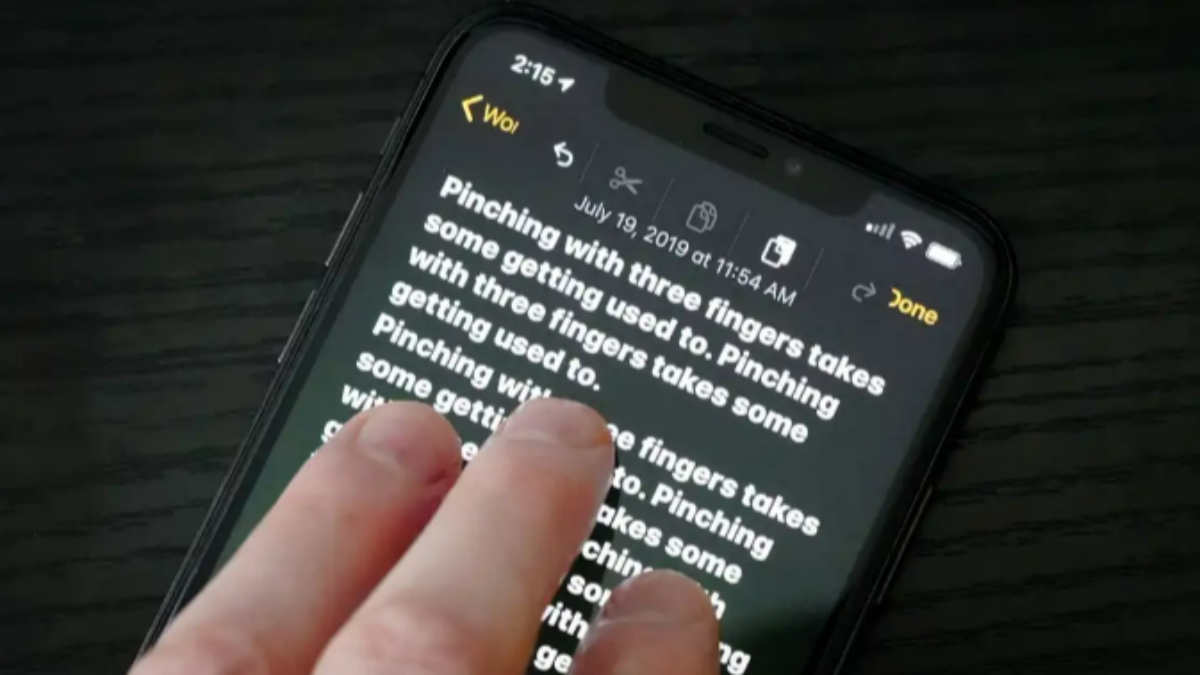
세 손가락 쓸어넘기기
- 사용법: 텍스트 필드 내에서 세 손가락을 화면에서 왼쪽으로 쓸어넘깁니다.
- 효과: 이 행동은 연속된 여러 편집 동작을 실행 취소할 수 있어, 하나 이상의 변경을 되돌리고 싶을 때 유용합니다.
2. 흔들어서 실행 취소하기
아이폰의 '흔들어서 실행 취소' 기능은 실수로 입력한 내용을 쉽게 되돌릴 수 있는 또 다른 방법입니다.

- 사용법: 메모 작성 중 오류를 발견하면, 아이폰을 약간 흔듭니다.
- 설정 확인: 이 기능이 작동하지 않으면, '설정 > 손쉬운 사용 > 터치 > 흔들어서 실행 취소'를 확인하여 활성화되어 있는지 확인하세요.
- 효과: 아이폰을 흔들면 '실행 취소' 팝업이 화면에 나타나며, 이를 통해 실수를 쉽게 수정할 수 있습니다.
3. 최근 삭제된 항목에서 복구하기
아이폰 메모 앱은 삭제된 메모를 일정 기간 동안 보관하는 '최근 삭제된 항목' 폴더를 제공합니다.

- 위치: 메모 앱을 열고, 메모 리스트에서 '최근 삭제된 항목' 폴더를 찾습니다.
- 복구 방법: 이 폴더에서 복구하고 싶은 메모를 찾아 '이동'을 선택한 다음, 복원하고자 하는 폴더를 선택합니다.
- 유의사항: 메모는 삭제 후 30일 동안만 이 폴더에 보관되며, 그 후에는 영구적으로 삭제됩니다.
4. iCloud를 통한 복구
iCloud 백업을 사용하는 경우, 실수로 삭제한 메모도 복구할 수 있는 가능성이 있습니다.

- 방법: iCloud.com에 접속하여, 로그인 후 '메모' 섹션을 방문합니다. 또는, 가장 최근의 iCloud 백업에서 기기를 복원할 수도 있습니다.
- 유의사항: iCloud 백업에서 메모를 복원하기 위해서는 전체 기기를 해당 백업 시점으로 되돌려야 할 수도 있으므로, 중요 데이터의 백업을 미리 해두는 것이 좋습니다.
5. iCloud를 메모 동기화 비활성화 문제

- 메모에 iCloud 메모와 나의 iphone 2가지가 있는데 iCloud 메모가 비활성화되어서 iCloud 메모가 사라진 경우
- 해결 방법 방법 : iCloud 메모탭> iphone 동기화가 비활성화 되어 있으면 활성화로 변경하면 됩니다.
'스마트폰기능정보 > 아이폰' 카테고리의 다른 글
| 아이폰 길이 측정 앱 거리 줄자 (0) | 2024.05.18 |
|---|---|
| 카톡 1안사라지고 읽기 아이폰 갤럭시 (0) | 2024.05.02 |
| 가로수길 애플스토어 아이폰 배터리 교체 수리 예약 (0) | 2024.04.27 |
| 아이폰 카카오톡 동영상 재생 안됨 오류 해결 방법 (0) | 2024.04.21 |
| 아이폰 폴더블 폴드 예상 출시일 특허 스펙 (0) | 2024.03.21 |



